Androidwear手表使用教程(一)ADB应用到手表
Androidwear手表使用教程(一)ADB应用到手表
①搭载Android wear2.0(基于安卓7.1.1)的MOTO360二代手表
②搭载Win10系统的电脑一台
本章额外所需:
(1)联网的无线路由器一台
步骤一:打开手表设置,链接wifi网络(此步骤简单,不配图)
步骤二:进入设置--系统--关于--连续点击“版本号”直至显示“您现在处于开发者模式”
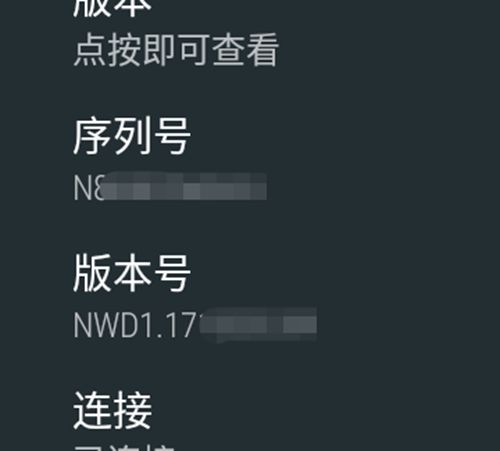
连续点击“版本号”
步骤三:
返回到设置界面,此时可以看见多了一个“开发者选项”
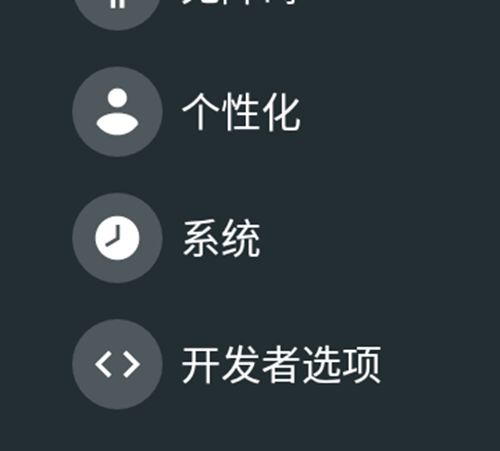
开发者选项
点击进去,找到“ADB模式”,点击,再点击“√”,然后打开下面的“通过WLAN调试”
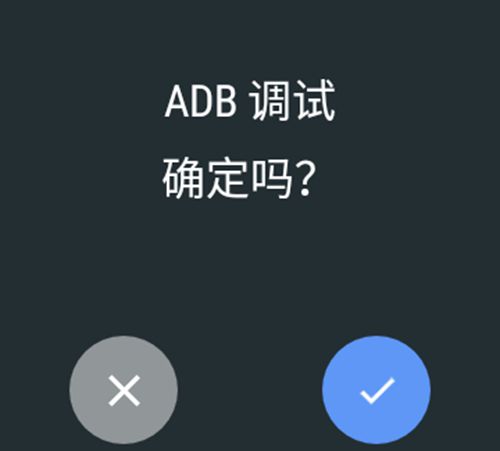
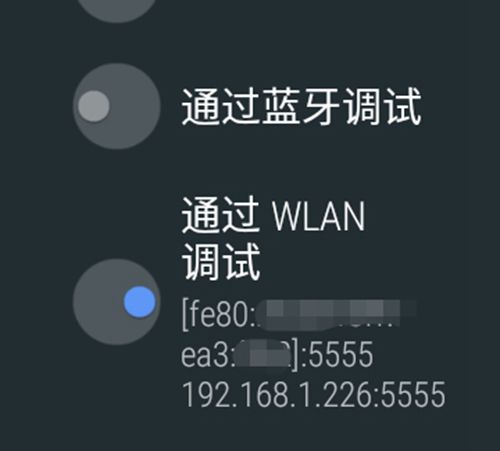
此时,请记下IP地址,图中示例“192.168.1.226”后面会用到
步骤四:到电脑操作
首先得自行到百度搜索下载“ADB工具包”,这个百度一搜就有,不多说,不会的请私信或评论。
安装完成后,按下键盘的win键和R键

win键
在弹出来的窗口输入“cmd”
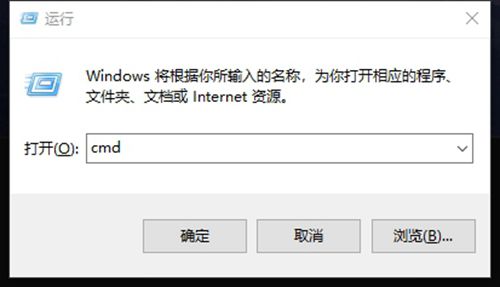
点击“确定”会弹出一个黑色窗口
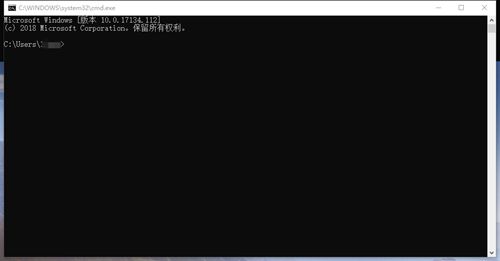
输入“adb connect 刚刚记下来的ip地址”【示例:adb connect 192.168.1.226】

然后等待手表弹出提示,请选择“始终允许该计算机调试”
注意:以下操作请准备好wear版安装包,我会在稍后教程中教各位如何提取wear版安装包,可以先收藏着,等下个教程出来直接用,如果你有安装包,那请继续看【当然,有些软件用Android版安装包也是可以,只是会很变扭,毕竟屏幕大小在那里】
然后输入“adb install X:XXXXXX.apk”【XXXX是文件名,取决于你安装包的文件名,建议将安装包放置在根目录,比较好输入路径】【示例:adb install H:1.apk】
等待安装完毕,如图所示,出现“Success”即安装完毕
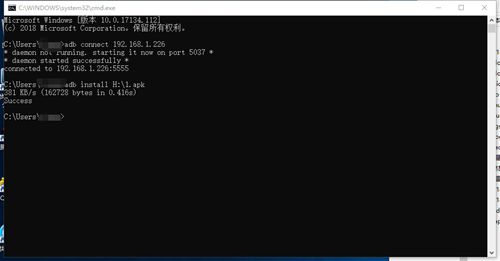
此时在手表上便出现了安装好的应用,这里我装的是计算器
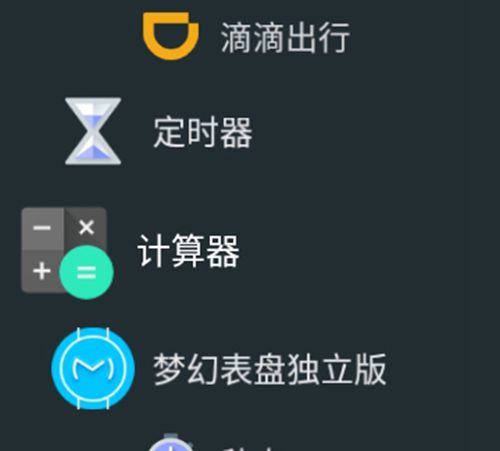
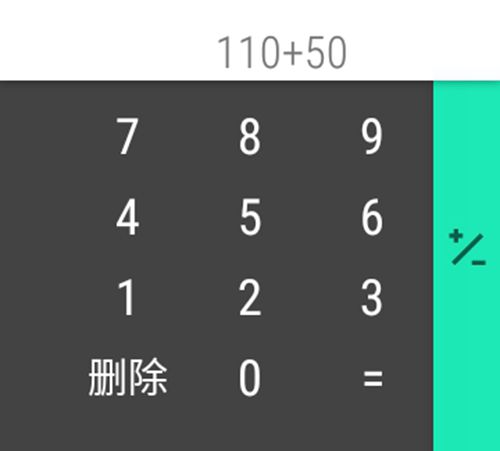
使用正常
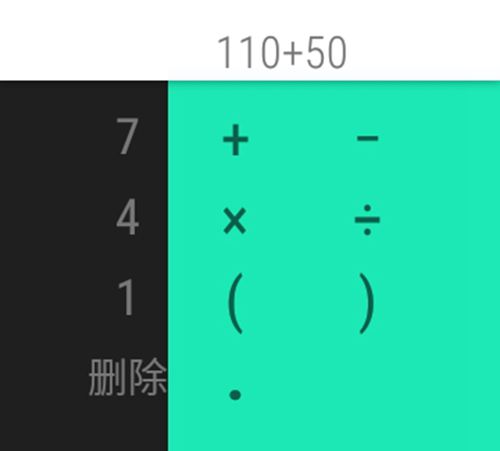
操作方便
好啦~本期教程到这里就结束啦,所有wear版应用都是可以用该方法安装的,若有不清楚的地方,欢迎评论/私信询问
喜欢本文章欢迎收藏、点赞、投币、分享哦~~
PS:本文内容如需转载,请标明出处、作者、原文链接,禁止随意更改内容,如需更改,请私信我获得许可,谢谢!

以上就是(Androidwear手表使用教程(一)ADB应用到手表)全部内容,收藏起来下次访问不迷路!